Антивирусный пакет AntiViral Toolkit Pro (AVP)
При установленном на компьютере AVP его запуск осуществляется через главной меню, либо из Проводника после выделения необходимых для проверки объектов и командой  контекстного меню.
контекстного меню.
Запустите антивирусный пакет AVP.


На вкладке Проверка по гиперссылке Выполнить полную проверку можно осуществить полную проверку компьютера. По гиперссылке Выполнить проверку важных областей Эта задача направлена на поиск и нейтрализацию вредоносных программ в объектах, загружаемых при старте операционной системы. Чтобы сформировать список объектов для проверки, необходимо перетащить их в нужную область рабочего окна антивируса или выбрать их из списка.


Выполните проверку различных дисков.
По гиперссылке Обновление будет обновлена база данных излечиваемых вирусов.
По гиперссылке Карантин Вы получаете доступ Карантину:
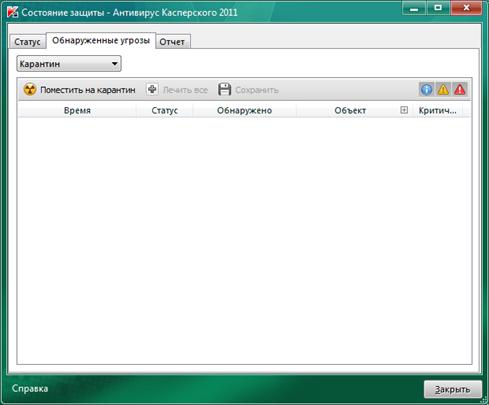
В окне Карантин ведется работа с объектами, возможно зараженными вирусами или их модификациями, помещенными Антивирусом или пользователем. Объекты на карантине хранятся в специальном формате и не представляют опасности.
По каждому помещенному объекту в списке содержится следующая информация: название объекта, его статус (заражен, возможно заражен, помещен пользователем и т.д.), дата помещения объекта на карантин, полный путь к исходному местоположению.
По кнопке Поместить на карантинвы можете переносить на карантин файлы, подозреваемые вами на присутствие вирусов, но не обнаруженные Антивирусом.
|
|
|
Добавьте любой файл в карантин.
По кнопке Проверитьвы можете инициировать антивирусную проверку выбранных объектов карантина. Чтобы запустить проверку всех объектов карантина, нажмите на кнопку Проверить все.

Проверьте помещенный в карантин файл на наличие вирусов.
В результате проверки и лечения любого объекта карантина его статус может измениться на заражен или ложная тревога (вылечен, не заражен).
Статус объекта заражен означает, что объект был идентифицирован как инфицированный, но вылечить его не удалось. Рекомендуется удалить объекты с таким статусом.
Все объекты со статусом ложная тревога, вылечен, не заражен можно безбоязненно восстанавливать, поскольку их предыдущий статус возможно заражен был ложно присвоен Антивирусом Касперского Personal.
По кнопке Восстановитьвы можете инициировать процесс восстановления объектов карантина в исходное местоположение. В случае если восстанавливаемый объект был помещен на карантин из составного объекта (архив, почтовая база и т.д.), вам нужно будет дополнительно указать место его восстановления. Невозможно восстановить объект внутри составного объекта.
|
|
|
Рекомендуется восстанавливать только объекты со статусами ложная тревога, вылечен, не заражен, поскольку восстановление других объектов может привести к заражению вашего компьютера.
Восстановите файл из карантина.
По кнопке Отправитьзапускается процедура отправки выбранного объекта карантина в Лабораторию Касперского для исследования. Рекомендуется отправлять объект на экспертизу только в том случае, если статус объекта возможно заражен не изменился при многократной попытке его проверки и лечения.
Удалить любой объект карантина или группу выбранных объектов вы можете с помощью кнопки Удалить. Удаляйте только те файлы, которые невозможно вылечить.
По гиперссылке Просмотреть отчеты появляется окно котороевключает отчеты по всем задачам антивирусной защиты, выполненным или выполняемым в настоящий момент.
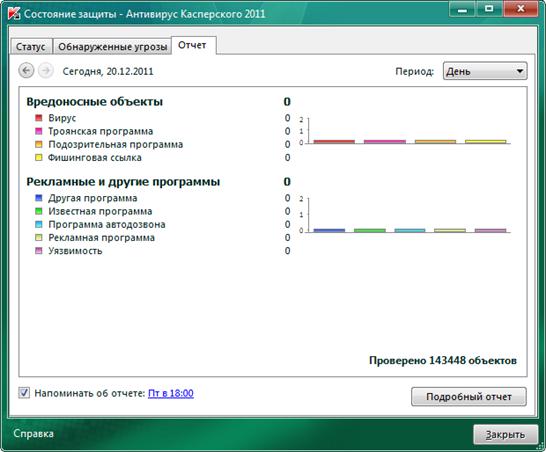
Выбрав любую задачу из приведенных в окне Отчеты, вы можете просмотреть ее настройки, статистику результатов ее работы и отчет об обнаруженных объектах на соответствующих закладках. Для этого нажмите на кнопку Подробный отчет.
Здесь фиксируется статус каждой задачи, а также дата и время ее окончания. Информация по обработке объекта может быть следующих видов:
|
|
|
 или
или  Информационное сообщение (например: задача запущена, задача завершена, задача выполняется, задача приостановлена).
Информационное сообщение (например: задача запущена, задача завершена, задача выполняется, задача приостановлена).
 Внимание (например: Внимание! Остались необработанные объекты).
Внимание (например: Внимание! Остались необработанные объекты).
 Примечание (например: задача прервана).
Примечание (например: задача прервана).
Как правило, информационные сообщения носят справочный характер и не представляют особого интереса. Вы можете отключить просмотр информационных сообщений. Для этого снимите флажок Показывать информационные отчеты.
Выбрав любую задачу из приведенных в окне Отчеты, вы можете просмотреть ее настройки, статистику результатов ее работы и отчет об обнаруженных объектах на соответствующих закладках. Для этого нажмите на кнопку Подробнее...
Здесь также предусмотрена сортировка приведенных отчетов по виду отчета, по названию (в алфавитном порядке) и по времени окончания задачи, зафиксированной в отчете. Чтобы отсортировать приведенные в окне отчеты по любому из приведенных выше типов сортировки, вам достаточно щелкнуть левой кнопкой мыши по заголовку соответствующего столбца.
По правой кнопке мыши в этом окне вы можете открыть контекстное меню:
Экспортировать подробный отчет в файл - перейти к созданию файла, в который будет произведен экспорт информации, содержащейся в отчете.
|
|
|
Отправить отчет в Лабораторию Касперского- перейти к отправке выбранного отчета в Службу технической поддержки Лаборатории Касперского. Автоматически будет сформировано почтовое сообщение со вложенным отчетом, которое вам нужно только отправить. Автоматическое формирование почтовых сообщений всегда выполняется в почтовых системах Microsoft Outlook и Microsoft Outlook Express. Если на вашем компьютере установлена другая почтовая система (например, The Bat!), для автоматического создания почтовых сообщений необходимо выполнить настройку поддержи Simple MAPI вашей почтовой системой.
Удалить отчет - удалить выбранный в списке отчет. Вы не сможете удалить отчет по задаче, которая еще выполняется.
Удалить все отчеты - удалить все отчеты, содержащиеся в данном окне.
Остальные возможности AVP изучите с помощью ее справочной системы.
1. Выделите для проверки диск C: и папку D:\Студенты.
2. Включите режим поиска вирусов в файловых архивах.
3. Проверьте вышеназванные объекты на наличие вирусов.
4. При нахождении вирусов излечите зараженные файлы.
5. Закройте антивирусный пакет AVP.
Справочные сведения
Помимо AVP самыми популярными антивирусными пакетами на сегодняшний день являются:
| Dr Solomon's Anti-Virus | www.drsolomon.com |
| McAfee VirusScan | www.networkassociates.com |
| Norton AntiVirus | www.symantec.com |
| Dr.Web | www.dials.ru |
С энциклопедией вирусов автора AVP – А. Касперского - можно ознакомиться по адресу www.virusdatabase.com
Просмотрите оборудование для лабораторной работы и порядок ее выполнения в приложении, перейдя по ссылке.
Вопросы для самоконтроля
1) Что собой представляет Папка (каталог, директория в MS DOS)? Что может находиться в папках?
2) Перечислите области окна Проводника. Их включение и выключение.
3) Навигация с помощью Адресной строки.
4) Навигация с помощью Области переходов.
5) Продемонстрируйте Сортировку, Группировку и Фильтрацию.
6) Для чего нужны Библиотеки?
7) Назначение кнопок панели инструментов Проводника.
8) Специальные папки и их назначение.
9) Продемонстрируйте возможности поиска в Проводнике.
10) Упорядочьте Файлы по времени создания.
11) Как увидеть размер файла, группы файлов?
12) Отобразите (скройте) скрытые и системные файлы.
13) Что такое Атрибуты файла? Для чего они применяются?
14) Способы выделения Папок и Файлов.
15) Как создать Папку и Файл? Создайте 2 папки, разместив в каждой из них по одному текстовому файлу.
16) Можно ли создать два файла с одинаковыми именами?
17) Переименуйте Папку и Файл.
18) Создайте Ярлык для Файла или Папки.
19) Продемонстрируйте способы копирования и перемещения Папок и Файлов.
20) Назовите способы удаления Файла, применимы ли они для Папок.
21) Как восстановить случайно удаленные файлы?
22) Как узнать размер свободного места на диске?
23) Создайте ZIP-папку.
24) Проверьте жесткий диск на наличие сбойных кластеров или логических ошибок.
25) Для чего нужна архивация данных и что для этого нужно?
26) Заархивируйте выделенные в проводнике файлы?
27) Разархивируйте только один из них.
28) Что такое Самораспаковывающийся архив, в чем его отличия от обычных архивов?
29) Что такое компьютерный вирус?
30) Признаки классификации компьютерных вирусов?
31) На какие группы можно разделить вирусы по признаку среды обитания?
32) На какие группы можно разделить вирусы по признаку способа заражения?
33) На какие группы можно разделить вирусы по признаку деструктивных возможностей?
34) На какие группы можно разделить вирусы по признаку особенности алгоритма?
35) Назовите основные источники вирусов.
36) Какие правила защиты от вирусов существуют?
37) Назовите способы противодействия компьютерным вирусам.
38) Что можно проверить с помощью антивирусного пакета AVP?
39) Объясните назначение Карантина. Три варианта Вашего поведения, если нужный файл оказался в карантине.
40) Назовите существующие антивирусы.
ПРИЛОЖЕНИЕ
Дата добавления: 2018-02-28; просмотров: 919; Мы поможем в написании вашей работы! |

Мы поможем в написании ваших работ!
